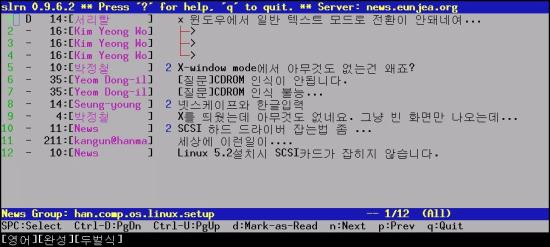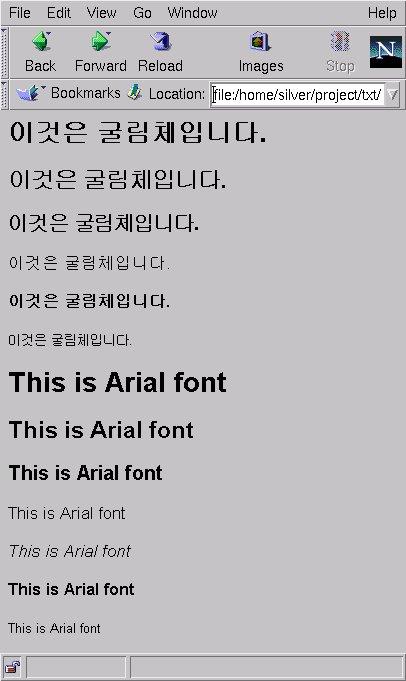
설정탭으로 들어가 폰트 관련을 살펴봅니다.
For the Encoding: Korean(ks c 5601-1987) Variable Width Font: Gulim (Ms) size는 0으로 해둡니다. (뒤에 따로 폰트 크기 설정을 설명 하겠습니다.) Allow Scaling 은 enable 로 해줍니다. 영문 폰트는 저의 경우 arial 을 씁니다. For the Encoding: Western(iso-8859-1) Variable Width Font: Arial (Ms) 역시 size는 0, Allow Scaling 은 enable 로.
ok 를 눌러준후 netscape을 다시 시작하여 http://kldp.org 를 한번 둘러봅니다 ;-)
글자 크기가 너무 크거나 작다구요? 바꿔 줍시다. 본인의 home 디렉토리에 있는 /.Xdefaults 에 다음을 추가 한다음,
Netscape*documentFonts.defaultFont*ks_c_5601-1987.prop: ms-gulim-160-scale Netscape*documentFonts.defaultFont*iso-8859-1.prop: ms-arial-160-scale
xrdb -load /.Xdefaults 해줍니다.
이제 다시 netscape 를 재실행 하여 글자 크기를 본후 본인이 맘에 드는 폰트크기로 조절합니다. .Xdefaults에 넣어 놓았던 숫자를 바꿔가며 위 과정을 반복하면 되겠지요?
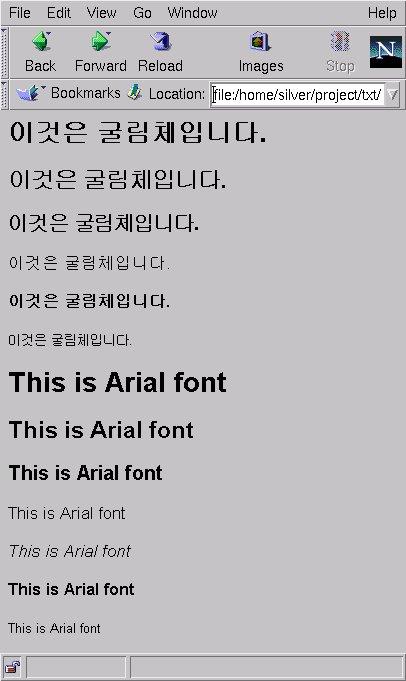
다음은 본인의 gtkrc 설정 파일중 일부입니다. 설치 형태에 따라 gtkrc 가 위치해 있는 곳이 다릅니다. 보통 /usr/share/gtkrc 또는 /usr/local/etc/gtk/gtkrc 입니다.
style "default"
{
fontset = "-adobe-helvetica-bold-r-*-*-15-*-*-*-*-*-iso8859-1,\
-ms-gulim-medium-o-normal--0-140-0-0-c-0-ksc5601.1987-0"
}
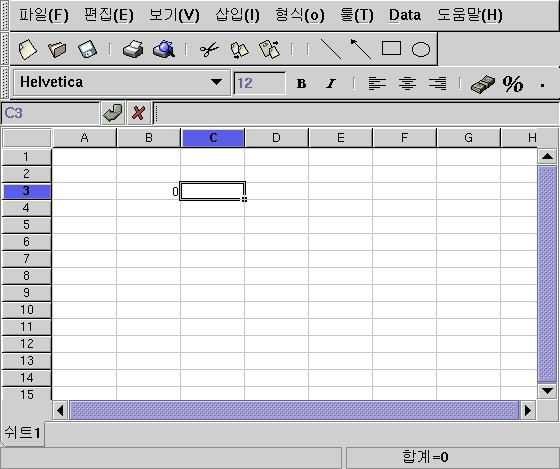
영문 레드헷에 패키징되어 있는 X 윈도우 매니져들은 i18n 옵션을 빼고 패키징 되어 있습니다. 한글이 제대로 표시되려면 재 컴파일이 필요한데 저의 경우 Afterstep을 사용하므로 소스를 받아다 ./configure --enable-i18n 을 주고 컴파일해서 사용중입니다.
다음 한글폰트 설정은 사용할 look 파일의 Font 항목에 다음과 같이 영문 폰트명 뒤에 한글 폰트명을 추가해주면 되겠습니다.
Font -adobe-helvetica-medium-r-*-*-12-*-*-*-*-*-*-*, -ms-gulim-medium-o-normal--0-120-0-0-c-0-ksc5601.1987-0
다른 윈도우 매니저들도 거의 같은 방법으로 메뉴등에 한글을 표시할수 있습니다. X 윈도 매니저들의 한글 사용에 대한 것은 http://kldp.org/~mindgame/unix/hangul/ 에서 찾아보실수 있습니다.
한텀에서 폰트사용은 다음과 같이 직접 폰트를 지정해 주거나
hanterm -hfn -ms-gulim-medium-o-normal--0-190-0-0-c-0-ksc5601.1987-0 -fn *-normal-*-c-100-iso8859-1
항상 적용 시키려면 .Xdefault 에
Hanterm*hangulFont: -ms-gulim-medium-o-normal--0-190-0-0-c-0-ksc5601.1987-0 Hanterm*Font: 8x13bold